 Opération et maintenance
Opération et maintenance
 exploitation et maintenance Linux
exploitation et maintenance Linux
 Explication détaillée de la configuration du VLAN Linux
Explication détaillée de la configuration du VLAN Linux
Explication détaillée de la configuration du VLAN Linux
Cet article vous présente principalement les informations pertinentes sur la configuration vlan de l'équipement de réseau virtuel Linux. L'article le présente en détail à travers un exemple de code. Il a une certaine valeur de référence et d'apprentissage pour l'étude ou le travail de chacun. aider tout le monde.
Introduction
Le VLAN est une fonctionnalité supplémentaire de la pile réseau et est situé dans les deux couches inférieures. Tout d’abord, apprenons l’implémentation des deux couches inférieures de la pile réseau sous Linux, puis voyons comment ajouter la fonction VLAN. Les deux couches suivantes impliquent des périphériques matériels spécifiques. Le noyau Linux, de plus en plus perfectionné, a atteint une bonne isolation du code, et il en va de même pour les pilotes de périphériques réseau, comme le montre la figure suivante :
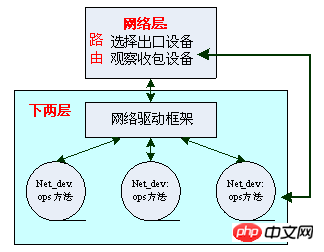
Il convient de noter ici que le périphérique réseau net_dev sous Linux ne correspond pas nécessairement au périphérique matériel réel Tant qu'une structure struct net_device{} (netdevice.h) est enregistrée dans le noyau, alors le périphérique réseau existera. . Cette structure est très volumineuse et contient l'adresse protocolaire de l'appareil (adresse IP pour IP) afin qu'il puisse être reconnu par la couche réseau et participer au système de routage dont le plus connu est le périphérique de bouclage. Différents appareils (y compris matériels et non matériels) ont différentes méthodes de fonctionnement opérationnelles, qui sont implémentées par le pilote lui-même. Certaines procédures opérationnelles générales indépendantes du périphérique (telles que le verrouillage du périphérique, etc.) sont extraites par Linux et sont appelées frameworks de pilotes.
Configuration Vlan du périphérique réseau virtuel Linux
Nous connectons deux espaces de noms réseau via un pont réseau et deux paires de périphériques, et créons deux VLAN dans chaque espace de noms
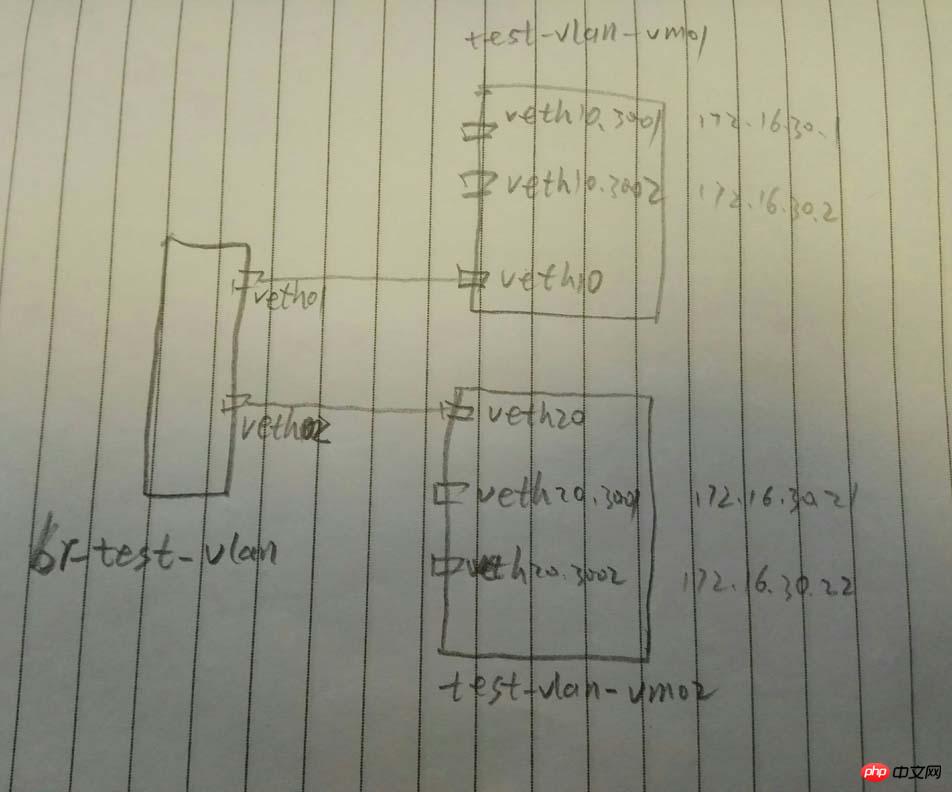
Utilisez vconfig pour configurer le vlan :
#创建网桥 brctl addbr br-test-vlan #创建veth对儿 ip link add veth01 type veth peer name veth10 ip link add veth02 type veth peer name veth20 #将veth对儿的一段添加到网桥 brctl addif br-test-vlan veth01 brctl addif br-test-vlan veth02 #启动设备 ip link set dev br-test-vlan up ip link set dev veth01 up ip link set dev veth02 up ip link set dev veth10 up ip link set dev veth20 up #创建网络名字空间 ip netns add test-vlan-vm01 ip netns add test-vlan-vm02 #将设备对儿的另一端添加到另个名字空间(其实在一个名字空间也能玩,只是两个名字空间更加形象) ip link set veth10 netns test-vlan-vm01 ip link set veth20 netns test-vlan-vm02 #分别进入两个名字空间创建vlan和配置ip #配置名字空间test-vlan-vm01 ip netns exec test-vlan-vm01 bash #配置vlan 3001 和 vlan 3002 vconfig add veth10 3001 vconfig add veth10 3002 #启动两个vlan的设备 ip link set veth10.3001 up ip link set veth10.3002 up #分别在两个vlan上配置ip (这里简单起见,使用了同一个网段了IP,缺点是,需要了解一点儿路由的知识) ip a add 172.16.30.1/24 dev veth10.3001 ip a add 172.16.30.2/24 dev veth10.3002 #添加路由 route add 172.16.30.21 dev veth10.3001 route add 172.16.30.22 dev veth10.3002 #配置名字空间test-vlan-vm02 ip netns exec test-vlan-vm02 bash #配置vlan 3001 和 vlan 3002 vconfig add veth20 3001 vconfig add veth20 3002 #启动两个vlan的设备 ip link set veth20.3001 up ip link set veth20.3002 up #分别在两个vlan上配置ip (这里简单起见,使用了同一个网段了IP,缺点是,需要了解一点儿路由的知识) ip a add 172.16.30.21/24 dev veth20.3001 ip a add 172.16.30.22/24 dev veth20.3002 #添加路由 route add 172.16.30.1 dev veth20.3001 route add 172.16.30.2 dev veth20.3002
Vérifiez la configuration du vlan :
# cat /proc/net/vlan/config VLAN Dev name | VLAN ID Name-Type: VLAN_NAME_TYPE_RAW_PLUS_VID_NO_PAD veth10.3001 | 3001 | veth10 veth10.3002 | 3002 | veth10
Maintenant, nous pouvons configurer le vlan dans les deux espaces de noms respectivement. Envoyons un ping à deux IP dans un autre espace de noms. Bien que les deux adresses IP puissent être pingées avec succès, les adresses IP sources utilisées sont différentes et les VLAN utilisés sont également différents. Nous pouvons envoyer une requête ping aux paquets veth01/veth10/veth02/veth20/br-test -vlan sur n'importe qui et sur vous. verra les informations du vlan :
# tcpdump -i veth10 -nn -e tcpdump: verbose output suppressed, use -v or -vv for full protocol decode listening on veth10, link-type EN10MB (Ethernet), capture size 262144 bytes 15:38:18.381010 82:f7:0e:2d:3f:62 > 9e:58:72:fa:11:15, ethertype 802.1Q (0x8100), length 102: vlan <span style="color: #ff0000;">3001</span>, p 0, ethertype IPv4, <strong><span style="color: #ff0000;">172.16.30.1 > 172.16.30.21</span></strong>: ICMP echo request, id 19466, seq 1, length 64 15:38:18.381183 9e:58:72:fa:11:15 > 82:f7:0e:2d:3f:62, ethertype 802.1Q (0x8100), length 102: vlan <span style="color: #ff0000;"><strong>3001</strong></span>, p 0, ethertype IPv4, 172.16.30.21 > 172.16.30.1: ICMP echo reply, id 19466, seq 1, length 64 15:38:19.396796 82:f7:0e:2d:3f:62 > 9e:58:72:fa:11:15, ethertype 802.1Q (0x8100), length 102: vlan 3001, p 0, ethertype IPv4, 172.16.30.1 > 172.16.30.21: ICMP echo request, id 19466, seq 2, length 64 15:38:19.396859 9e:58:72:fa:11:15 > 82:f7:0e:2d:3f:62, ethertype 802.1Q (0x8100), length 102: vlan 3001, p 0, ethertype IPv4, 172.16.30.21 > 172.16.30.1: ICMP echo reply, id 19466, seq 2, length 64 15:38:23.162052 82:f7:0e:2d:3f:62 > 9e:58:72:fa:11:15, ethertype 802.1Q (0x8100), length 102: vlan 3002, p 0, ethertype IPv4, 172.16.30.2 > <strong><span style="color: #ff0000;">172.16.30.22</span></strong>: ICMP echo request, id 19473, seq 1, length 64 15:38:23.162107 9e:58:72:fa:11:15 > 82:f7:0e:2d:3f:62, ethertype 802.1Q (0x8100), length 102: vlan 3002, p 0, ethertype IPv4, <strong><span style="color: #ff0000;">172.16.30.22 > 172.16.30.2</span></strong>: ICMP echo reply, id 19473, seq 1, length 64
Si vous essayez de cingler 172.16.30.22 depuis veth10.3001, cela ne fonctionnera pas car il s'agit d'un vlan différent :
# ping -I veth10.3001 172.16.30.22 PING 172.16.30.22 (172.16.30.22) from 172.16.30.1 veth10.3001: 56(84) bytes of data. ^C --- 172.16.30.22 ping statistics --- 9 packets transmitted, 0 received, 100% packet loss, time 8231ms
La solution pour vconfig non applicable :
ip link add link veth10 name veth10.3001 type vlan id 3001
Autre : le vlan est généralement nommé d'après le nom de l'appareil.vlanid, mais ce n'est pas obligatoire. Vous pouvez nommer vlan3003 comme suit
# ip link add link veth10 name vlan3003 type vlan id 3003
Remarque. : Un appareil principal ne peut avoir au plus qu'un sous-appareil avec le même vlan
# ip link add link veth10 name vlan3001 type vlan id 3001 RTNETLINK answers: File exists
Donc, normalement, c'est comme ça :
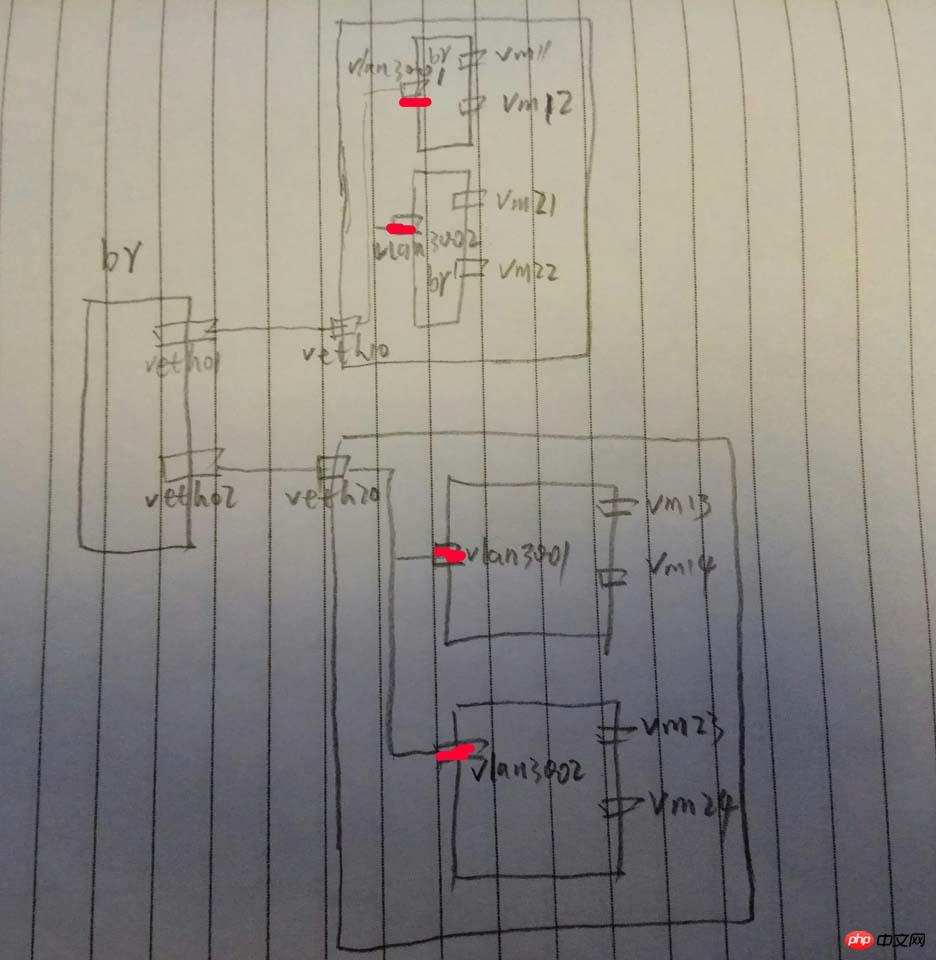
Recommandations associées :
Résumé de l'apprentissage du VLAN
Configuration du VLAN du commutateur
Ce qui précède est le contenu détaillé de. pour plus d'informations, suivez d'autres articles connexes sur le site Web de PHP en chinois!

Outils d'IA chauds

Undresser.AI Undress
Application basée sur l'IA pour créer des photos de nu réalistes

AI Clothes Remover
Outil d'IA en ligne pour supprimer les vêtements des photos.

Undress AI Tool
Images de déshabillage gratuites

Clothoff.io
Dissolvant de vêtements AI

AI Hentai Generator
Générez AI Hentai gratuitement.

Article chaud

Outils chauds

Bloc-notes++7.3.1
Éditeur de code facile à utiliser et gratuit

SublimeText3 version chinoise
Version chinoise, très simple à utiliser

Envoyer Studio 13.0.1
Puissant environnement de développement intégré PHP

Dreamweaver CS6
Outils de développement Web visuel

SublimeText3 version Mac
Logiciel d'édition de code au niveau de Dieu (SublimeText3)
 Différence entre Centos et Ubuntu
Apr 14, 2025 pm 09:09 PM
Différence entre Centos et Ubuntu
Apr 14, 2025 pm 09:09 PM
Les principales différences entre Centos et Ubuntu sont: l'origine (Centos provient de Red Hat, pour les entreprises; Ubuntu provient de Debian, pour les particuliers), la gestion des packages (Centos utilise Yum, se concentrant sur la stabilité; Ubuntu utilise APT, pour une fréquence de mise à jour élevée), le cycle de support (CentOS fournit 10 ans de soutien, Ubuntu fournit un large soutien de LT tutoriels et documents), utilisations (Centos est biaisé vers les serveurs, Ubuntu convient aux serveurs et aux ordinateurs de bureau), d'autres différences incluent la simplicité de l'installation (Centos est mince)
 Comment utiliser Docker Desktop
Apr 15, 2025 am 11:45 AM
Comment utiliser Docker Desktop
Apr 15, 2025 am 11:45 AM
Comment utiliser Docker Desktop? Docker Desktop est un outil pour exécuter des conteneurs Docker sur les machines locales. Les étapes à utiliser incluent: 1. Installer Docker Desktop; 2. Démarrer Docker Desktop; 3. Créer une image Docker (à l'aide de DockerFile); 4. Build Docker Image (en utilisant Docker Build); 5. Exécuter Docker Container (à l'aide de Docker Run).
 Comment installer CentOS
Apr 14, 2025 pm 09:03 PM
Comment installer CentOS
Apr 14, 2025 pm 09:03 PM
Étapes d'installation de CentOS: Téléchargez l'image ISO et Burn Bootable Media; démarrer et sélectionner la source d'installation; sélectionnez la langue et la disposition du clavier; configurer le réseau; partitionner le disque dur; définir l'horloge système; créer l'utilisateur racine; sélectionnez le progiciel; démarrer l'installation; Redémarrez et démarrez à partir du disque dur une fois l'installation terminée.
 Le choix de Centos après l'arrêt de l'entretien
Apr 14, 2025 pm 08:51 PM
Le choix de Centos après l'arrêt de l'entretien
Apr 14, 2025 pm 08:51 PM
CentOS a été interrompu, les alternatives comprennent: 1. Rocky Linux (meilleure compatibilité); 2. Almalinux (compatible avec CentOS); 3. Serveur Ubuntu (configuration requise); 4. Red Hat Enterprise Linux (version commerciale, licence payante); 5. Oracle Linux (compatible avec Centos et Rhel). Lors de la migration, les considérations sont: la compatibilité, la disponibilité, le soutien, le coût et le soutien communautaire.
 Comment afficher le processus Docker
Apr 15, 2025 am 11:48 AM
Comment afficher le processus Docker
Apr 15, 2025 am 11:48 AM
Méthode de visualisation du processus docker: 1. Commande Docker CLI: Docker PS; 2. Commande CLI Systemd: Docker d'état SystemCTL; 3. Docker Compose CLI Commande: Docker-Compose PS; 4. Process Explorer (Windows); 5. / Répertoire proc (Linux).
 Que faire si l'image Docker échoue
Apr 15, 2025 am 11:21 AM
Que faire si l'image Docker échoue
Apr 15, 2025 am 11:21 AM
Dépannage des étapes pour la construction d'image Docker échouée: cochez la syntaxe Dockerfile et la version de dépendance. Vérifiez si le contexte de construction contient le code source et les dépendances requis. Affichez le journal de construction pour les détails d'erreur. Utilisez l'option - cibler pour créer une phase hiérarchique pour identifier les points de défaillance. Assurez-vous d'utiliser la dernière version de Docker Engine. Créez l'image avec --t [Image-Name]: Debug Mode pour déboguer le problème. Vérifiez l'espace disque et assurez-vous qu'il est suffisant. Désactivez SELINUX pour éviter les interférences avec le processus de construction. Demandez de l'aide aux plateformes communautaires, fournissez Dockerfiles et créez des descriptions de journaux pour des suggestions plus spécifiques.
 Explication détaillée du principe docker
Apr 14, 2025 pm 11:57 PM
Explication détaillée du principe docker
Apr 14, 2025 pm 11:57 PM
Docker utilise les fonctionnalités du noyau Linux pour fournir un environnement de fonctionnement d'application efficace et isolé. Son principe de travail est le suivant: 1. Le miroir est utilisé comme modèle en lecture seule, qui contient tout ce dont vous avez besoin pour exécuter l'application; 2. Le Système de fichiers Union (UnionFS) empile plusieurs systèmes de fichiers, ne stockant que les différences, l'économie d'espace et l'accélération; 3. Le démon gère les miroirs et les conteneurs, et le client les utilise pour l'interaction; 4. Les espaces de noms et les CGROUP implémentent l'isolement des conteneurs et les limitations de ressources; 5. Modes de réseau multiples prennent en charge l'interconnexion du conteneur. Ce n'est qu'en comprenant ces concepts principaux que vous pouvez mieux utiliser Docker.
 Quelle configuration de l'ordinateur est requise pour VScode
Apr 15, 2025 pm 09:48 PM
Quelle configuration de l'ordinateur est requise pour VScode
Apr 15, 2025 pm 09:48 PM
Vs Code Système Exigences: Système d'exploitation: Windows 10 et supérieur, MacOS 10.12 et supérieur, processeur de distribution Linux: minimum 1,6 GHz, recommandé 2,0 GHz et au-dessus de la mémoire: minimum 512 Mo, recommandée 4 Go et plus d'espace de stockage: Minimum 250 Mo, recommandée 1 Go et plus d'autres exigences: connexion du réseau stable, xorg / wayland (Linux) recommandé et recommandée et plus





